 |
|
Largeur
|
 |
| Cette valeur permet de définir la largeur de l’image en pouces ou en centimètres.
|
 |
 |
|
Hauteur
|
 |
| Cette valeur permet de définir la hauteur de l’image en pouces ou en centimètres.
|
 |
 |
|
Conserver les proportions
|
 |
|
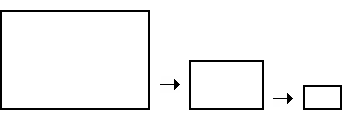 |
|
 |
| Utilisez cette option si vous désirez fixer les proportions de largeur/hauteur de l'image pendant la redéfinition de la taille. Si cette option est cochée, la saisie d’une nouvelle valeur de Largeur conservera une valeur de Hauteur proportionnelle, et vice versa.
|
 |
 |
|
Résolution
|
 |
|
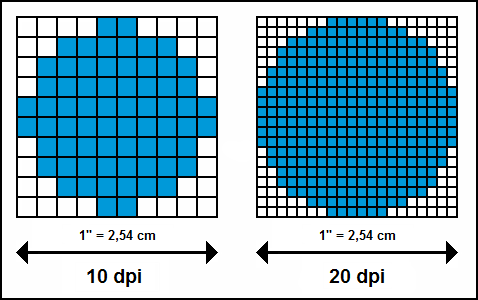 |
|
 |
| Cette valeur est principalement liée à l’impression. La résolution permet de déterminer combien il y a de pixels par centimètre ou par pouce lors de l’impression du fichier. Par exemple, une image devant être imprimée avec une taille de 4 x 6 pouces avec la résolution actuelle de 72 pixels par pouce (PPP) aura une dimension de pixels de 288 x 432 px. L'image ainsi imprimée n’est pas de bonne qualité. Si on conserve la même dimension de pixels, mais que l’on change la résolution à 300 PPP, l'image sera imprimée à une taille de 0,96 x 1,44 pouces, mais la qualité d’impression s’améliore énormément. Une image devant être imprimée avec une taille de 4 x 6 pouces à une résolution de 300 PPP aura une dimension en pixels de 1200 x 1800 px. Cette image sera de bien meilleure qualité à l'impression.
|
 |
|